Як вибрати кожен n-й рядок в excel (з прикладом)
Ви можете використовувати таку основну формулу, щоб вибрати кожен n-й рядок у Excel:
=OFFSET( $A$1 ,(ROW()-1)*n,0)
Ця формула вибирає n-й рядок.
Просто змініть значення n у формулі, щоб вибрати певні рядки.
Наприклад, ви можете використовувати таку формулу, щоб вибрати кожен третій рядок:
=OFFSET( $A$1 ,(ROW()-1)*3.0)
Наведені нижче приклади показують, як використовувати цю формулу на практиці.
Приклад: виділіть кожен n-й рядок в Excel
Припустимо, у нас є наступний список значень в Excel:
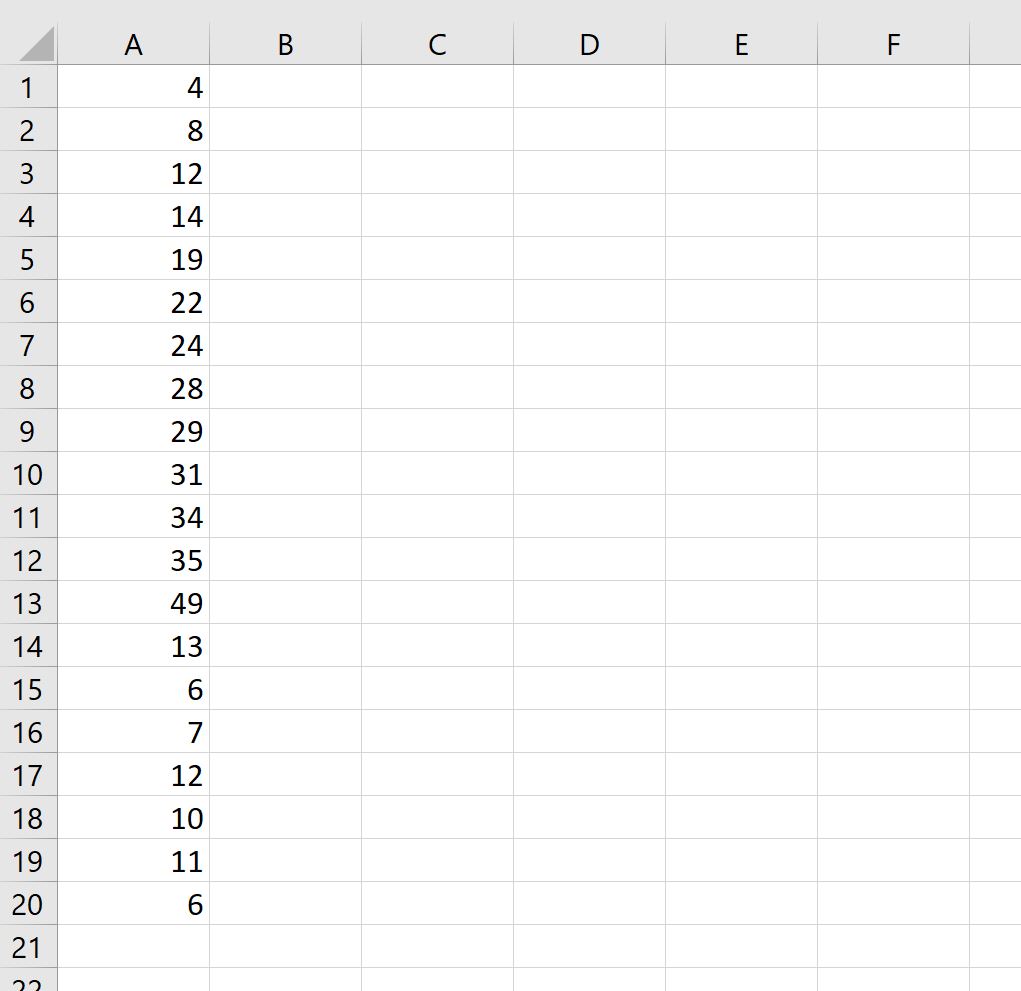
Ми можемо використати таку формулу, щоб вибрати кожен третій рядок у списку:
=OFFSET( $A$1 ,(ROW()-1)*3.0)
Ми введемо цю формулу в клітинку C1 , а потім скопіюємо та вставимо її в решту клітинок у стовпці C:
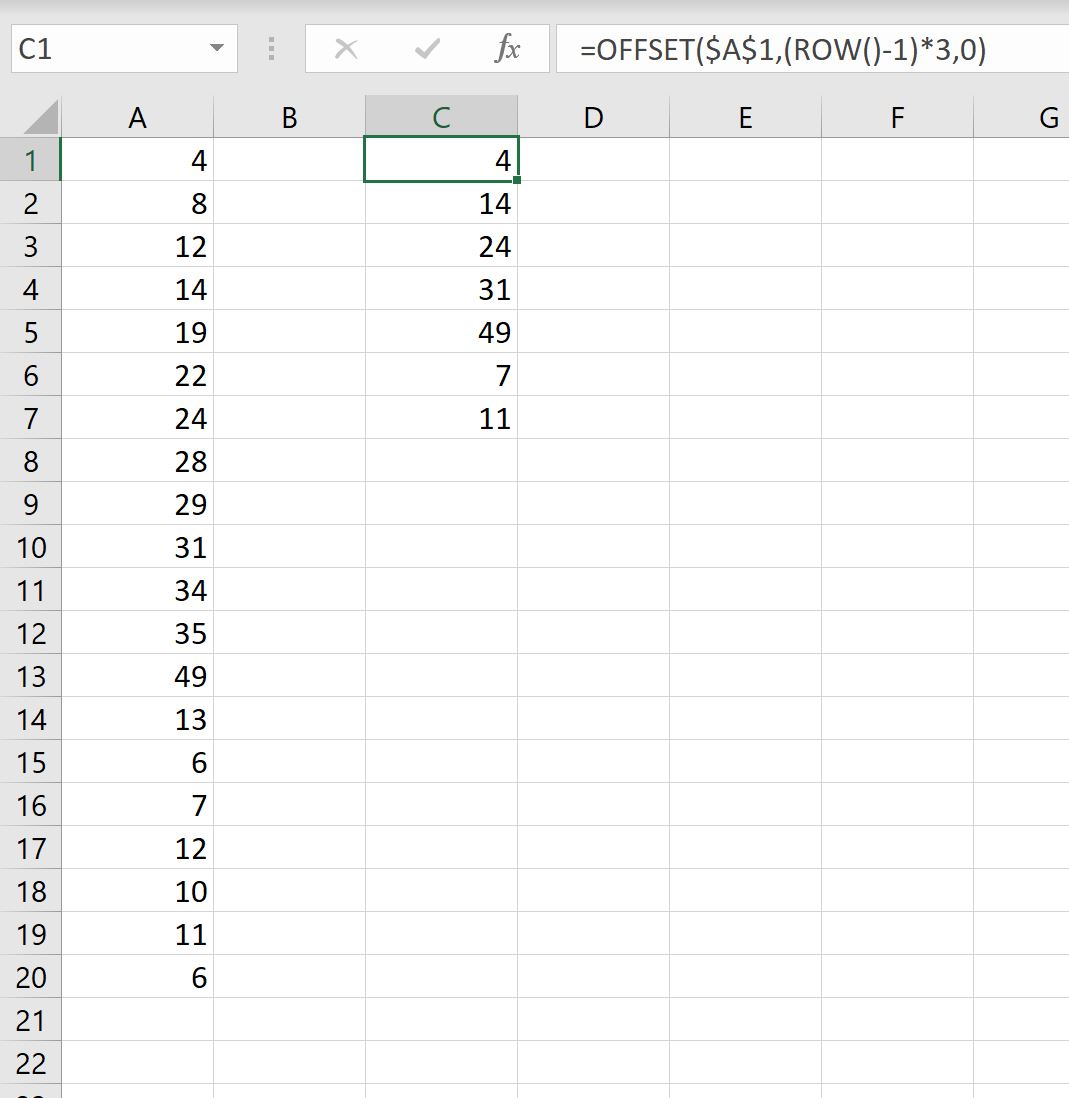
Зверніть увагу, що кожен третій рядок було вибрано з початкового списку значень:
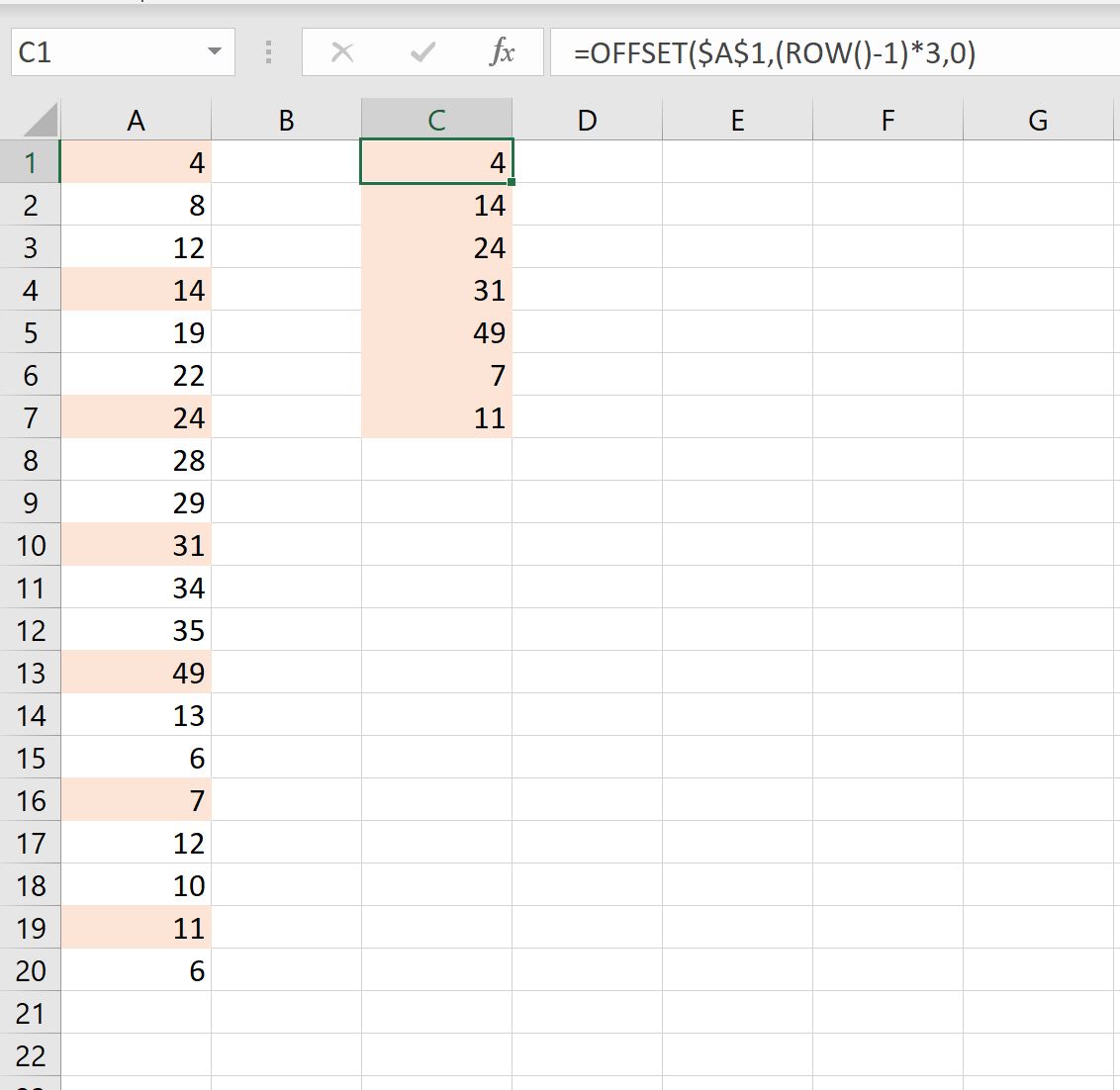
Якщо ми змінимо значення n у формулі, ми зможемо вибрати n-те інше значення.
Наприклад, ми можемо використати таку формулу, щоб вибрати кожен п’ятий рядок у списку:
=OFFSET( $A$1 ,(ROW()-1)*5,0)
Ми введемо цю формулу в клітинку C1 , а потім скопіюємо та вставимо її в решту клітинок у стовпці C:
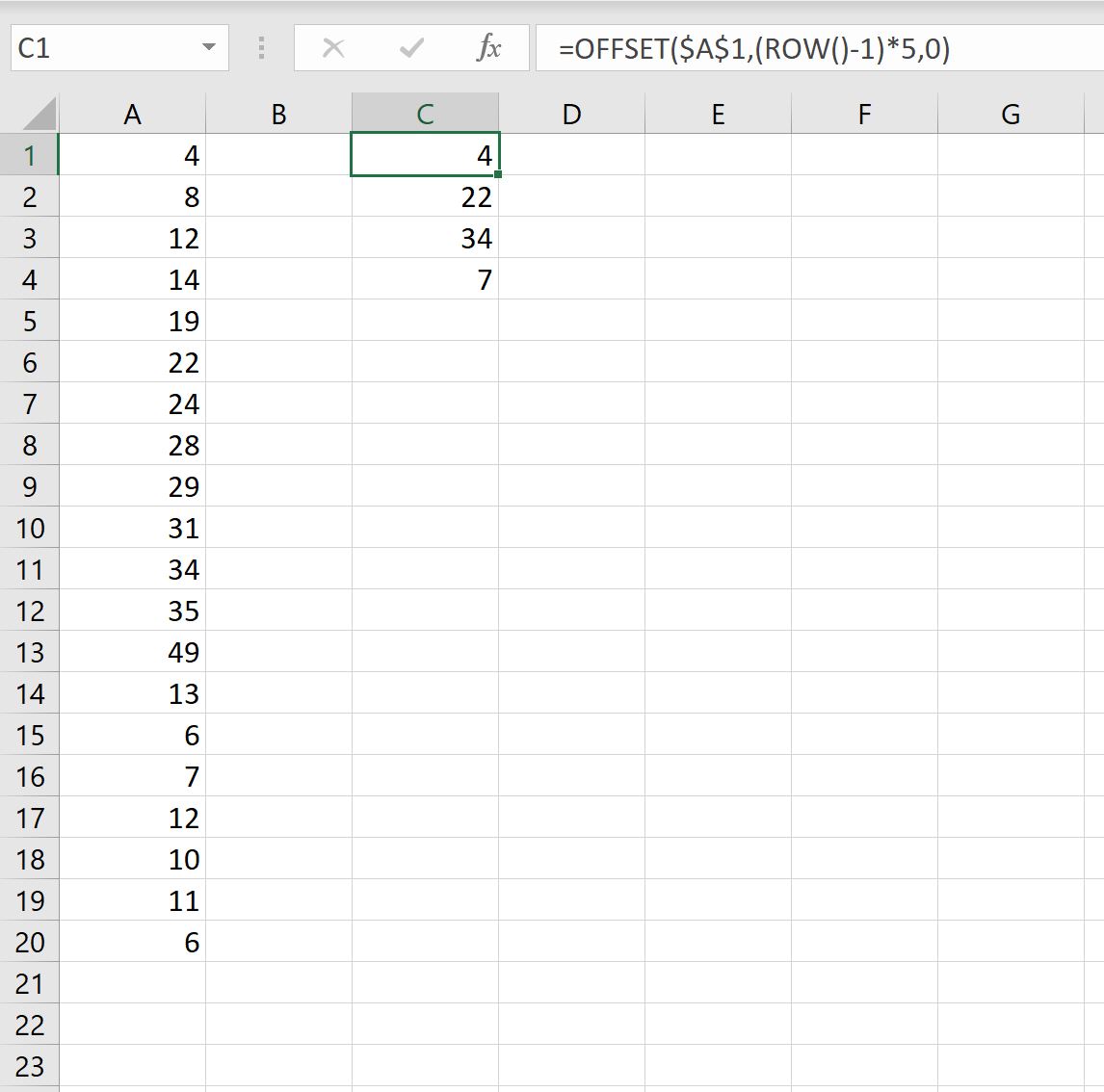
Зауважте, що кожен п’ятий рядок було вибрано з початкового списку значень:
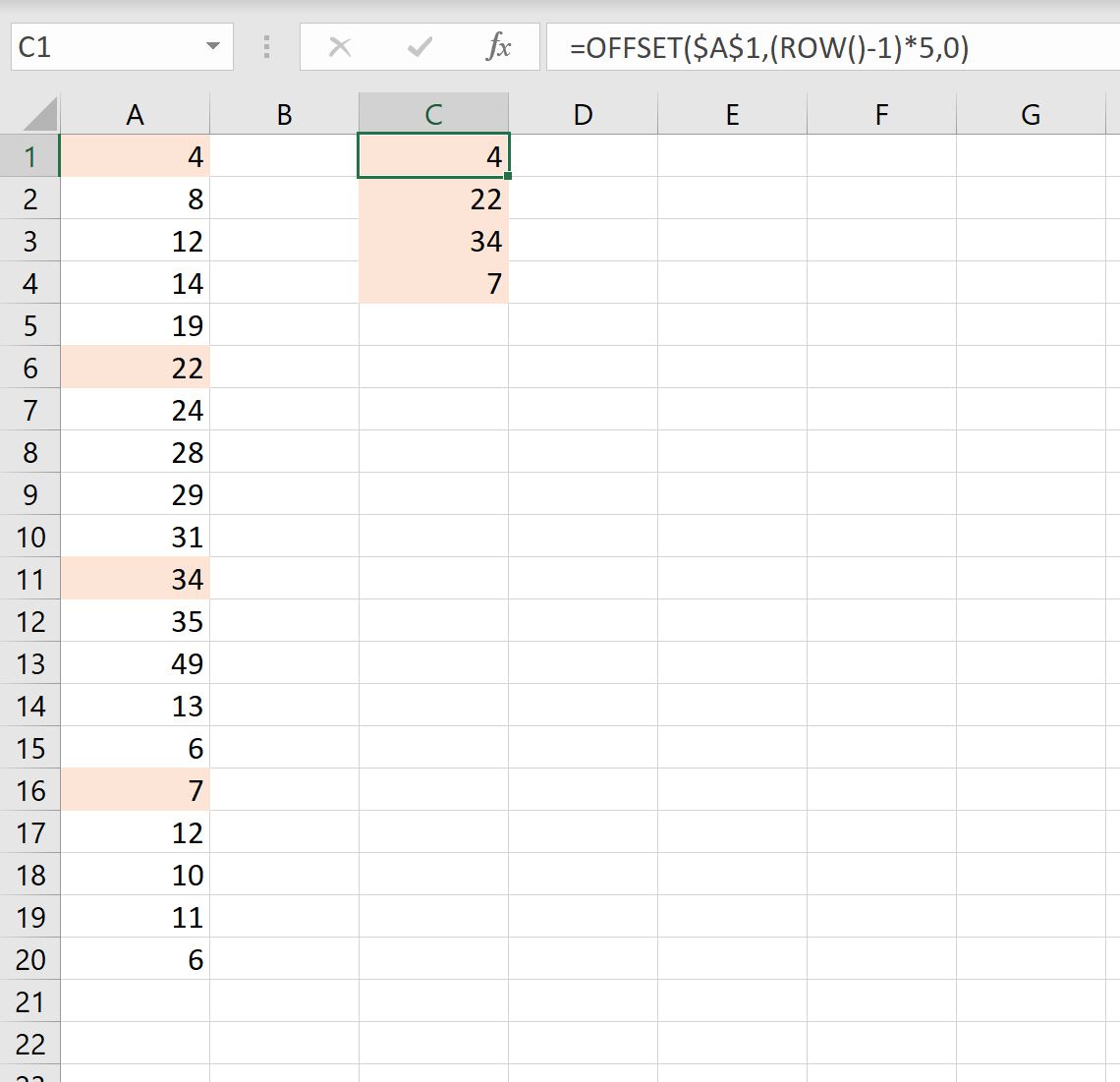
Додаткові ресурси
У наступних посібниках пояснюється, як виконувати інші типові операції в Excel:
Як видалити відфільтровані рядки в Excel
Як підрахувати відфільтровані рядки в Excel
Як додати відфільтровані рядки в Excel